[엑셀] 엑셀 중복값 제거 / 찾기 (중복값 합치기) 방법
안녕하세요.
Men's Grooming Plan J
제이핏입니다.

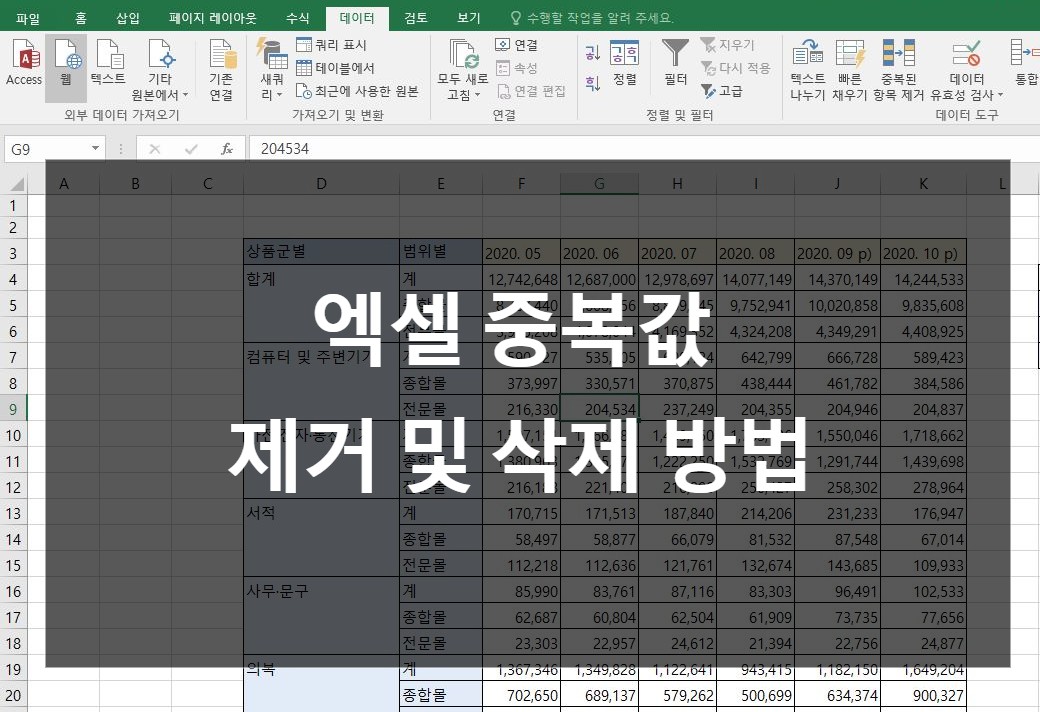
오늘은
엑셀의 많은 데이터에서
중복값 찾기 및 삭제하는 방법을
알려드릴게요.
엑셀 중복값 찾기 및 삭제 One Point Lesson!
예시로 사용할 자료는
통계청의 쇼핑몰의 취급상품 거래액
테이블이고
엑셀은 2016으로 진행했습니다.
그럼 바로
시작하겠습니다.
아래 이미지 표 자료 보시면
한눈에 봐도
E열에 중복값들이 보입니다.
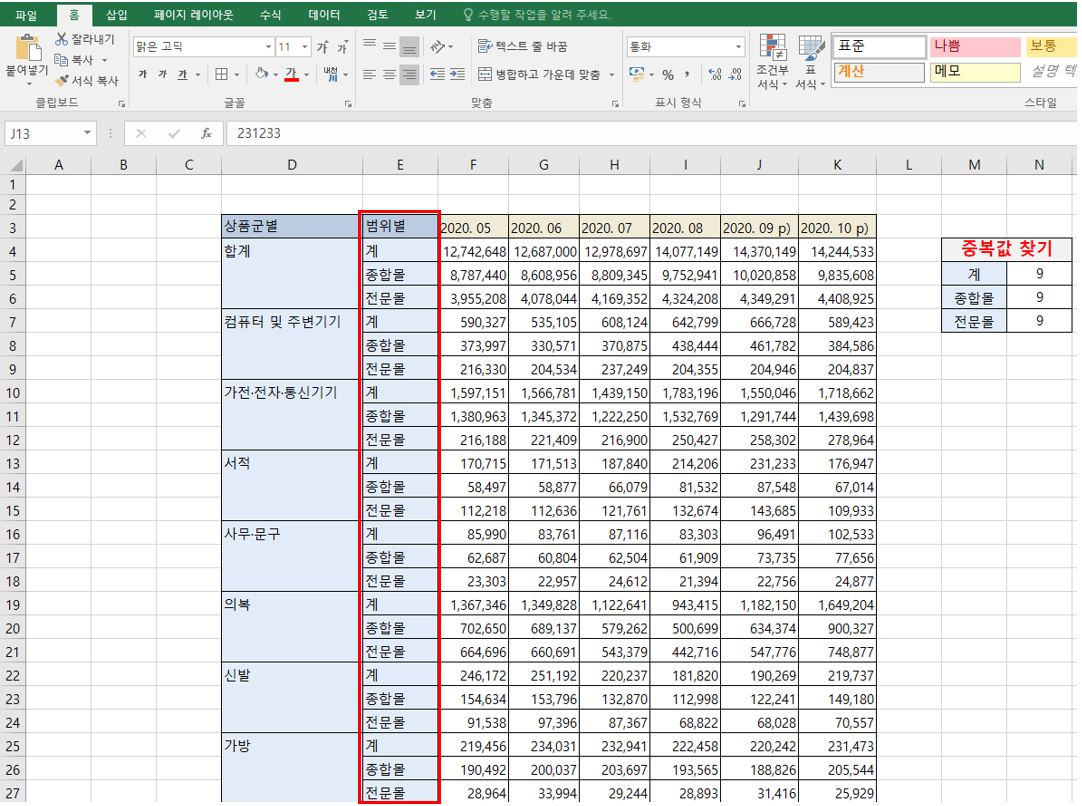
계, 종합몰, 전문몰 이렇게 중복값인데
중복값 삭제를
해보도록 하겠습니다.
먼저,
중복값이 있는 대상 범위를 지정해줍니다.
지금 예시에서는
E3:E30 범위가 되겠죠?
E3:E30 범위 선택하시고
엑셀 상단의 [데이터] 탭 클릭하시면
하위 항목으로
아래 보이는 것처럼 [중복된 항목 제거] 아이콘이
보이실 겁니다.
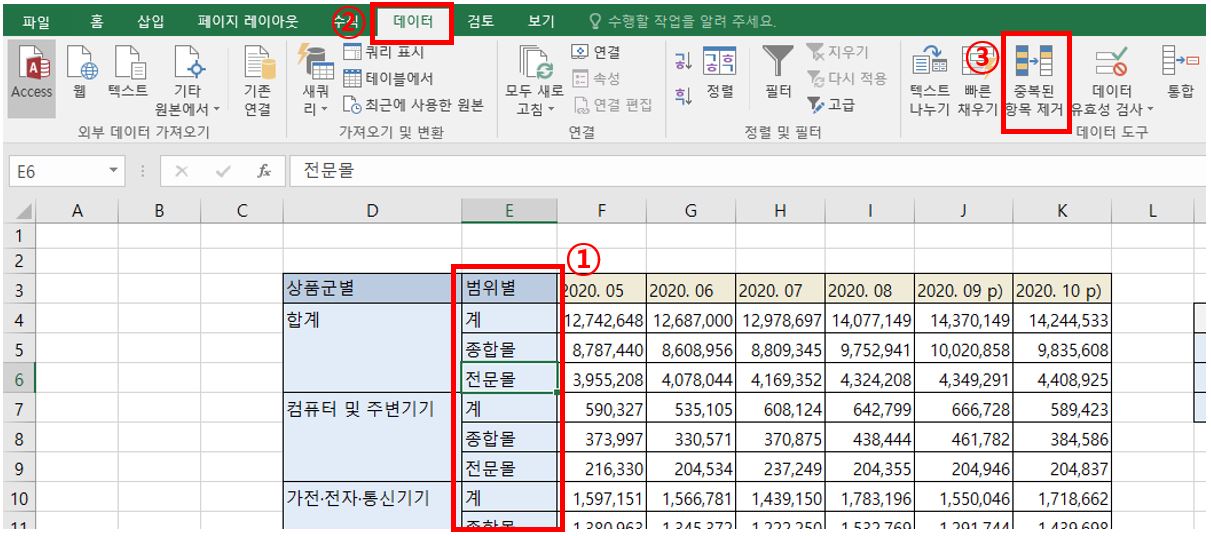
아이콘을 클릭하면
아래 이미지처럼
해당 열 외 다른 열에서도
중복값을 같이
찾을건지 확인하는 창이 나옵니다.
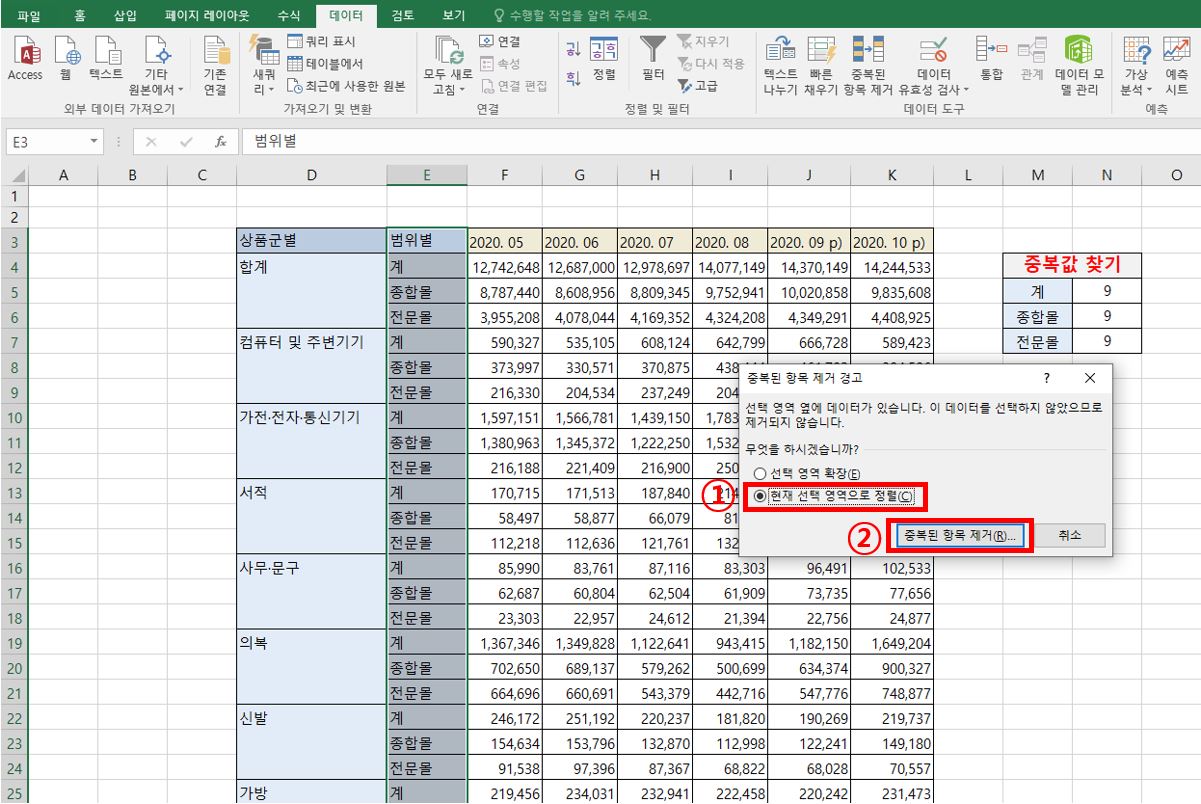
여기 예시에서는
E3:E30 범위에서 중복값이 존재하므로
[현재 선택 영역으로 정렬]을
체크하고
[중복된 항목 제거]를 클릭합니다.
그러면
현재 선택영역에 대해
열이 체크되고
[확인] 버튼을 클릭합니다.
아래 이미지처럼
중복된 항목 값이 몇 개 인지와
중복을 제거한 고유값이 몇 개인지
알려주는 팝업창이 뜹니다.
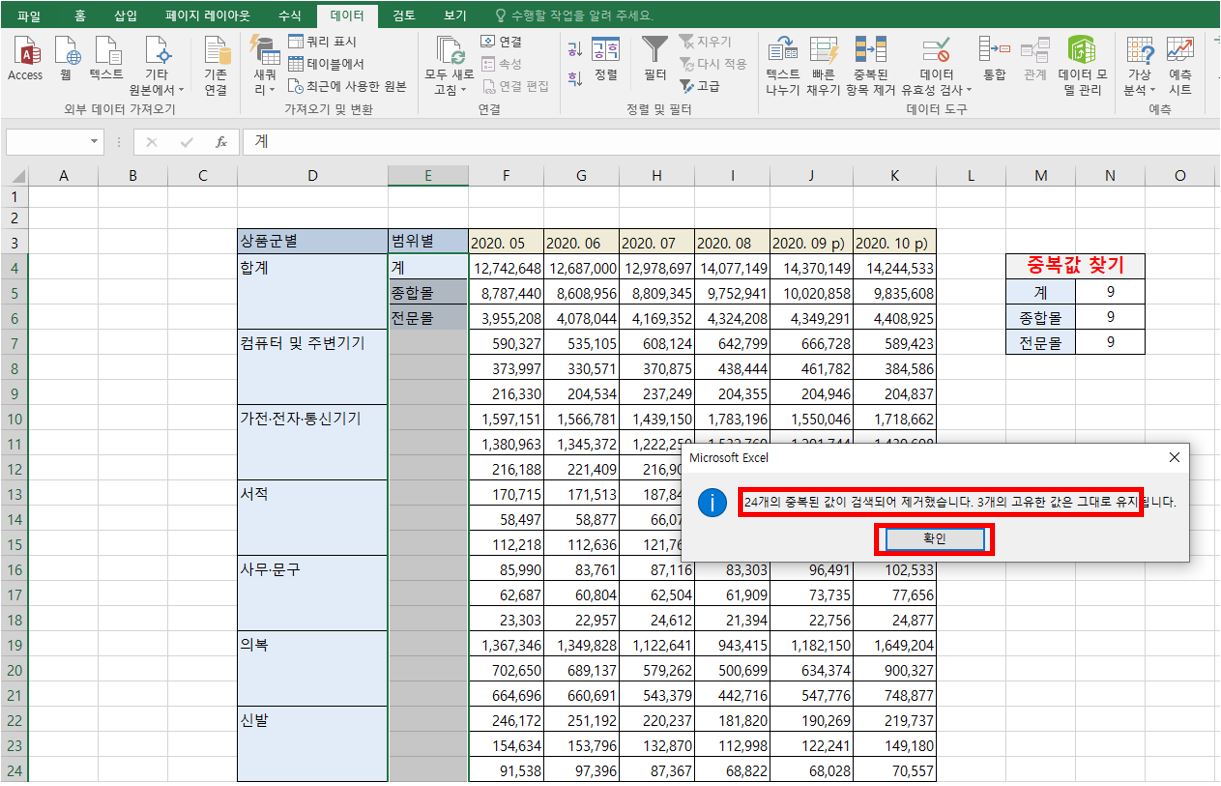
이 방법으로
중복값 및 고유값 확인이 가능하고
이제는 고유값을 활용해
각 고유값의 중복값 개수를
찾아보겠습니다.
여기서는 엑셀 함수 중
Countif 함수입니다.
엑셀 함수 명칭 그대로
count (= 수를 센다) + if (= 특정 조건에서)
뜻을 가지고 있습니다.
Countif의 사용방법은
=COUNTIF(찾을범위 , 찾고자 하는 값)
입니다.
예시의 경우에는
E3:E30을 찾을 범위로 지정
찾을값(고유값)을
M5에서 M7에 적어두었습니다.
그러면
N5 셀에 아래처럼
=COUNTIF(E3:E30 , M5)
입력하고 엔터를 누르면
"계"의 중복값 개수가 확인되겠죠?
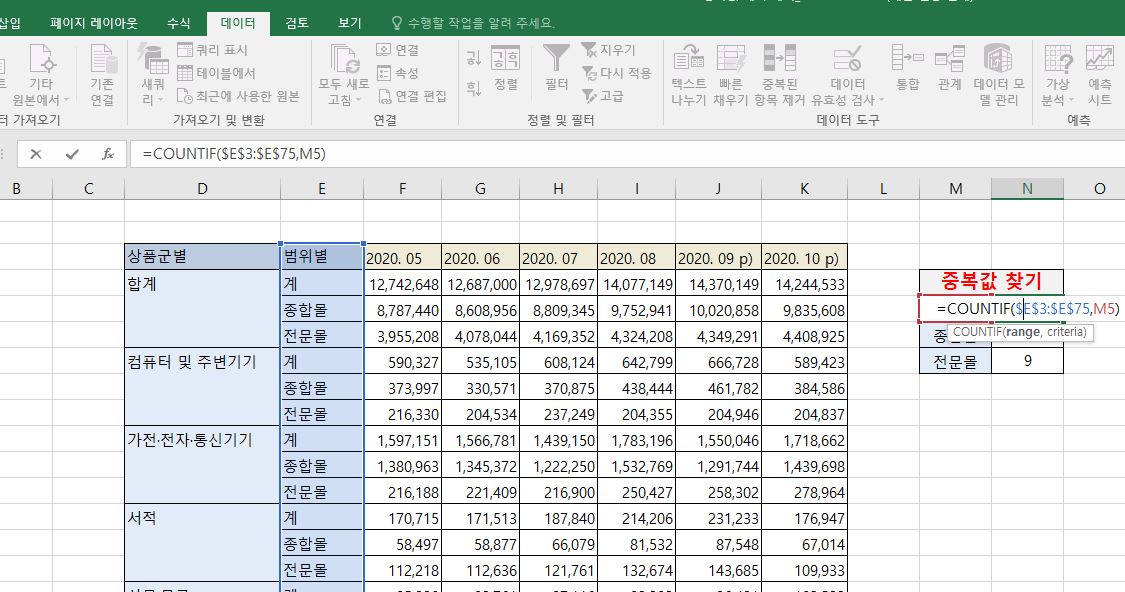
마찬가지
"종합몰"과 "전문몰"도
같은 방법으로 진행하면
아래와 같이
각 9개씩 중복값이 있는걸
확인할 수 있습니다.
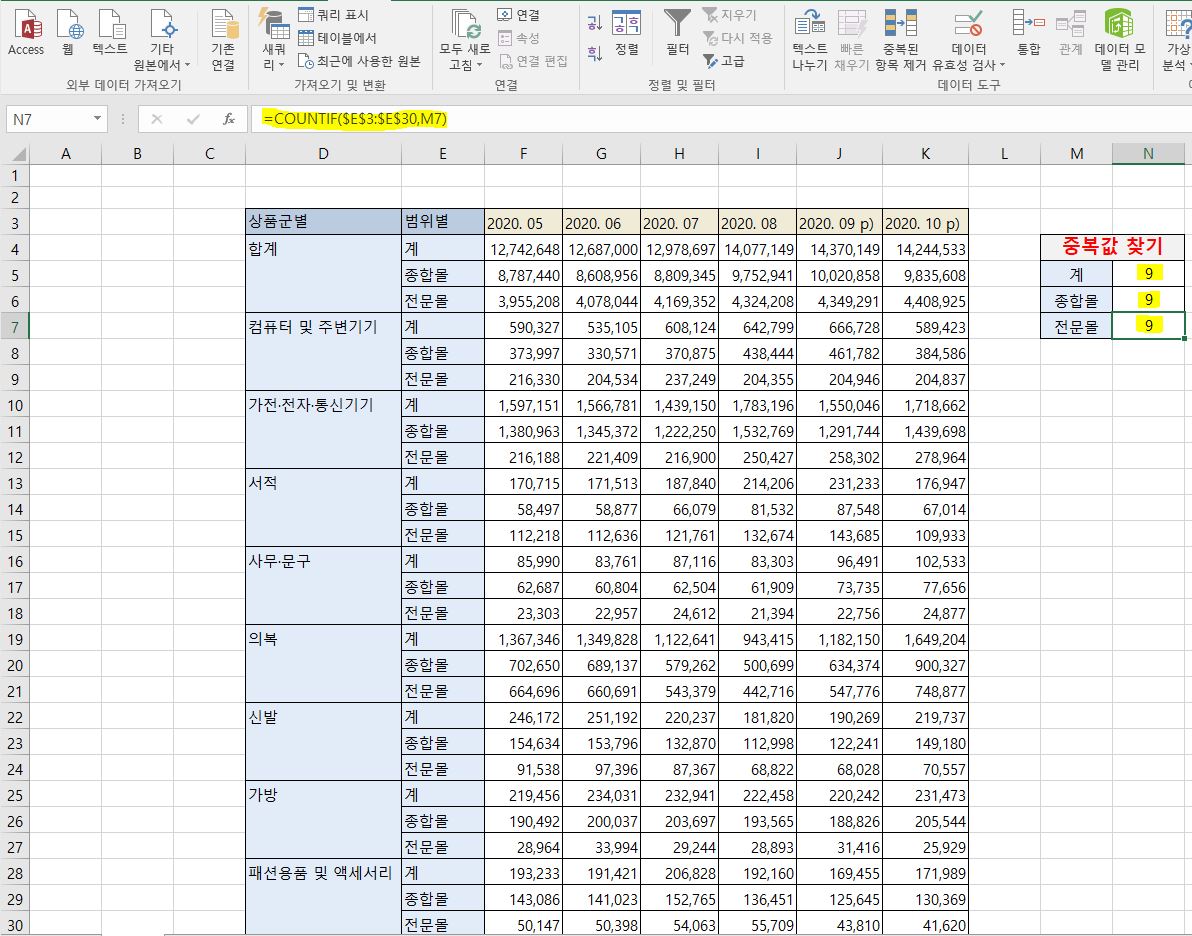
여기까지 중복값 찾기 및 제거방법
알려드렸는데,
부족한 부분도 있을 거라
생각합니다.
궁금한 점 댓글로 남겨주시면
답변드릴게요!
읽어 주셔서 감사합니다.
피드백은 퀄리티 좋은 글을 만듭니다.
정보가 도움되셨다면
공감과 구독 부탁드립니다!
Plan J - 제이핏
'Study > Excel' 카테고리의 다른 글
| [엑셀] 엑셀 VBA PROGRAMMING 이란? (엑셀 매크로) (0) | 2021.01.05 |
|---|---|
| [엑셀] 엑셀 셀추가 / 줄추가 / 행추가 및 삭제 방법 (단축키 포함) (5) | 2021.01.03 |
| [엑셀] 엑셀vlookup함수 간단한 사용 방법 (예제포함) (2) | 2021.01.01 |
| [엑셀] 엑셀 눈금선 없애기 (줄 없애기) 방법 (0) | 2020.12.30 |
| [엑셀] 엑셀 틀고정 (행고정/열고정) 방법 (0) | 2020.12.28 |



